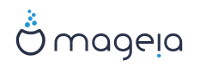Внимание
Эта программа[40] является очень мощной - малейшая ошибка или случайное нажатие клавиш может привести к потере всех данных на разделе или даже стиранию всего жёсткого диска. По этой причине вам будет показано приведённое выше окно над окном программы. Нажмите кнопку Выйти, если вы не уверены, что хотите продолжать работу с программой.
Если в вашей системе несколько жёстких дисков, вы можете переключиться на нужный вам жёсткий диск выбором соответствующей вкладки (sda, sdb, sdc и т.д.).
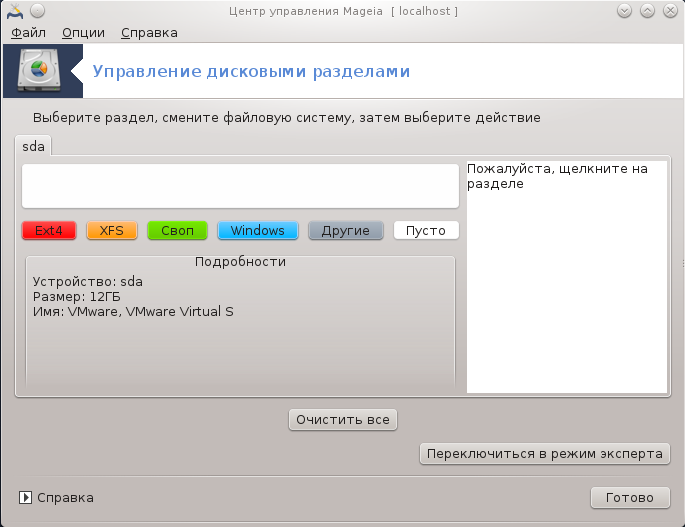
Вы можете выбрать одно из многих действий, с помощью которых вы можете скорректировать разметку вашего диска в соответствии с вашими потребностями. Стирание всего жёсткого диска, разделение и объединение разделов, изменение размеров разделов или файловой системы разделов, форматирование или просмотр содержимого раздела: все это можно сделать с помощью этой программы. Кнопка в нижней части окна предназначена для стирания всего диска. Доступ к другим кнопкам действий, расположенных справа, можно получить после нажатия на картинке раздела диска.
Если обозначенный вами раздел смонтирован, как в приведённом ниже примере, вы не сможете воспользоваться действиями по изменению размера, форматированию или удалению раздела. Чтобы получить доступ к этим действиям, вам следует сначала размонтировать раздел.
Изменение размеров раздела можно выполнять только за счет правой границы раздела.
Чтобы изменить тип раздела (например, с ext3 на ext4), вам следует удалить раздел, а затем повторно создать его с новым типом. Если будет обозначена пустая часть диска, в окне программы появится кнопка .
Вы можете выбрать точку монтирования, которой не существует. Если будет осуществлен такой выбор, соответствующая точка монтирования будет создана.
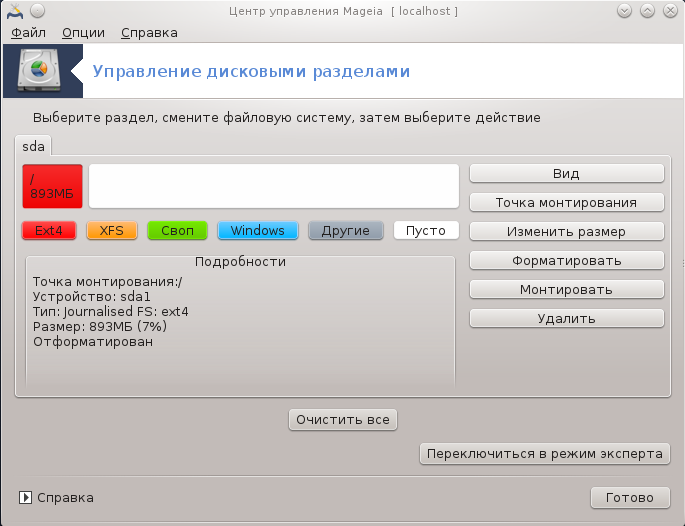
Нажатие кнопки предоставит вам доступ к дополнительным действиям, в частности определения метки раздела, как это показано на приведённом ниже снимке.
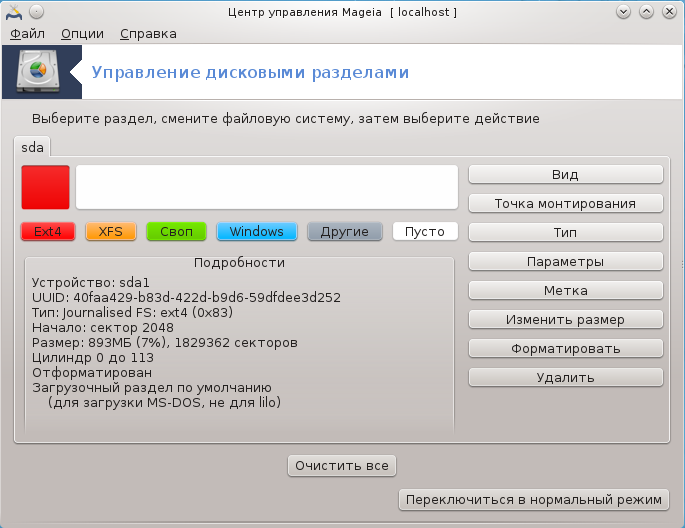
[40] Запустить эту программу можно с помощью терминала: достаточно ввести команду drakdisk или diskdrake от имени администратора (root).